Printning af rapporter og lister
Du kan printe rapporter og lister for at tjekke informationer, som f.eks. det samlede antal kopierede sider, kommunikationsresultater og maskinindstillinger.
Printning af en rapport med antallet af kopierede og printede sider
Tællerrapport
Du kan printe en rapport for at tjekke det samlede antal af alle kopierede og printede sider samt det samlede antal scannede og faxede sider.
[Tæller/Enhedsinformation]-tasten  <Print liste>
<Print liste>  <Ja>
<Ja>
 <Print liste>
<Print liste>  <Ja>
<Ja>Liste over sidetælling
Du kan printe en liste for at tjekke det samlede antal sider*, der er kopieret, printet og scannet for hvert afdelings-ID. For at printe denne liste skal du logge på med administratorrettigheder. Logge på maskinen
 (Indstill./Registrer)
(Indstill./Registrer)  <Enhedsindstillinger>
<Enhedsindstillinger>  <Brugeradministration>
<Brugeradministration>  <Administration af Afdelings-ID>
<Administration af Afdelings-ID>  <Til>
<Til>  <Sidetotaler>
<Sidetotaler>  <Print liste>
<Print liste>  Vælg de elementer, der skal printes
Vælg de elementer, der skal printes  <Start print>
<Start print> |
Administration af Afdelings-ID skal sendes for at beregne listen over sidetælling for hvert afdelings-ID. Indstilling af afdelingens ID-styring Med listen over sidetælling for Remote UI (Brugerinterface til fjernbetjening) kan du se, hvor mange sider der er blevet printet eller scannet af individuelle brugernavne, der er tilknyttet et afdelings-ID. Sådan ser du listen: Start af Remote UI (Brugerinterface til fjernbetjening)  klik på [Indstillinger/Registr.] klik på [Indstillinger/Registr.]  [Brugeradministration] [Brugeradministration]  [Administration af Afdelings-ID]. Bemærk dog, at brugernavne ikke vises, hvis flere brugere er tildelt samme afdelings-ID, eller hvis du bruger godkendelse med afdelings-ID som logintjenesten. [Administration af Afdelings-ID]. Bemærk dog, at brugernavne ikke vises, hvis flere brugere er tildelt samme afdelings-ID, eller hvis du bruger godkendelse med afdelings-ID som logintjenesten.Listen over sidetælling kan også gemmes som en CSV-fil ved hjælp af Remote UI (Brugerinterface til fjernbetjening). Start af Remote UI (Brugerinterface til fjernbetjening)  klik på [Indstillinger/Registr.] klik på [Indstillinger/Registr.]  [Brugeradministration] [Brugeradministration]  [Administration af Afdelings-ID] [Administration af Afdelings-ID]  [Gem i CSV-format]. [Gem i CSV-format]. |
* I denne rapport er antallene baseret på kopierede eller printede eksemplarer af siden. Som eksempel er antallet 1, hvis du printer på én side af papiret, og antallet er 2, hvis du printer på begge sider af papiret.
Printning af en liste med brugshistorik
Når du trykker på  (Status Monitor), vises skærmen Statusmonitor, hvor du kan tjekke brugshistorikken for hver funktion som f.eks. kopiering, printning, afsendelse af e-mail, afsendelse/modtagelse af faxer/I-faxer osv. Fra denne skærm kan du også printe brugshistorikken for hver funktion.
(Status Monitor), vises skærmen Statusmonitor, hvor du kan tjekke brugshistorikken for hver funktion som f.eks. kopiering, printning, afsendelse af e-mail, afsendelse/modtagelse af faxer/I-faxer osv. Fra denne skærm kan du også printe brugshistorikken for hver funktion.
 (Status Monitor), vises skærmen Statusmonitor, hvor du kan tjekke brugshistorikken for hver funktion som f.eks. kopiering, printning, afsendelse af e-mail, afsendelse/modtagelse af faxer/I-faxer osv. Fra denne skærm kan du også printe brugshistorikken for hver funktion.
(Status Monitor), vises skærmen Statusmonitor, hvor du kan tjekke brugshistorikken for hver funktion som f.eks. kopiering, printning, afsendelse af e-mail, afsendelse/modtagelse af faxer/I-faxer osv. Fra denne skærm kan du også printe brugshistorikken for hver funktion. |
Hvis "NG" vises i kolonnen "RESULTAT" på den printede liste, skal du tjekke det trecifrede nummer efter "#" for at finde årsagen og løsningerne. Hvis  (Indstill./Registrer) (Indstill./Registrer)  <Enhedsindstillinger> <Enhedsindstillinger>  <Enhedsadministration> <Enhedsadministration>  <Begræns adgang til andre brugerjob> er indstillet til <Til>, vil andre jobs end dem, der gælder for den bruger, der er logget ind, vises som "***" og kan ikke betjenes. Hvis du logger ind med administratorrettigheder, vises jobs fra alle brugere. <Begræns adgang til andre brugerjob> er indstillet til <Til>, vil andre jobs end dem, der gælder for den bruger, der er logget ind, vises som "***" og kan ikke betjenes. Hvis du logger ind med administratorrettigheder, vises jobs fra alle brugere. |
1
Tryk på  (Status Monitor).
(Status Monitor).
 (Status Monitor).
(Status Monitor).2
Vis brugshistorikken for hver funktion, og print en liste.
 Kopi/printlog
Kopi/printlog
1 | Tryk på <Kopi/Print>  <Joblog>. <Joblog>. |
2 | Vælg det emne, du vil printe, og tryk på <Print liste>. 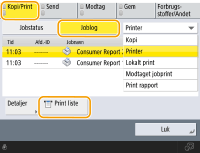 |
3 | Tryk på <Ja>. |
 Afsendelses-/modtagelseslog
Afsendelses-/modtagelseslog
1 | Tryk på <Send> eller <Modtag>  <Joblog>. <Joblog>. |
2 | Vælg <Send> eller <Modtag> på listen, og tryk på <Komm.adm.rapp.>. 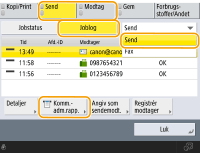 |
3 | Tryk på <Start print>. |
 |
For dokumenter, du sendte med e-mail, indikerer listen senderesultaterne mellem maskinen og e-mailserveren, ikke mellem maskinen og modtageren. Hvis du valgte <Output Spec. Antal transm.> i trin 3, kan du angive antallet af logresultater, der vises i listen. Du kan angive, om du vil printe listen automatisk eller ej. |
 Faxsende/modtagelog
Faxsende/modtagelog
1 | Tryk på <Send> eller <Modtag>  <Joblog>. <Joblog>. |
2 | Vælg <Fax> på listen, og tryk på <Faxaktiv.rapport>. 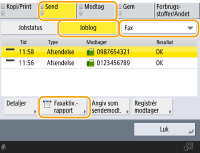 |
3 | Tryk på <Start print>. |
 |
Hvis du valgte <Output Spec. Antal transm.> i trin 3, kan du angive antallet af logresultater, der vises i listen. Du kan angive, om du vil printe listen automatisk eller ej. |
 Lagringslog
Lagringslog
1 | Tryk på <Gem>  <Joblog> <Joblog>  <Print liste>. <Print liste>. |
2 | Tryk på <Ja>. |
 |
Der er to typer lagringsplaceringer, der printes som protokollen: Hvis en af de tre følgende betingelser er opfyldt, printes den tilhørende lagringsplacering. Hukommelsesmedie: Hvis data lagres på et flytbart medie som f.eks. en USB-hukommelse fra <Scan og gem> Netværk: Hvis dataene er gemt på Windows-server fra <Scan og gem> |
Printning af en rapport med kommunikationsresultater
Du kan printe en liste med resultater for afsendelse/modtagelse af fax, e-mail eller I-fax og resultater for lagring af elementer på filserveren. Der er indstillet, at der automatisk printes en rapport, eller at den kun printes, når der opstår en fejl. Men du kan ændre indstillingen til kun at printe på et angivet tidspunkt eller til slet ikke at printe. Derudover kan du sende rapporten til en angiven modtager som en CSV-fil.
 |
Hvis "NG" vises i kolonnen "RESULTAT" på den printede liste, skal du tjekke det trecifrede nummer efter "#" for at finde årsagen og løsningerne. Hvis  (Indstill./Registrer) (Indstill./Registrer)  <Enhedsindstillinger> <Enhedsindstillinger>  <Enhedsadministration> <Enhedsadministration>  <Begræns adgang til andre brugerjob> er indstillet til <Til>, vil andre jobs end dem, der gælder for den bruger, der er logget ind, vises som "***" og kan ikke betjenes. Hvis du logger ind med administratorrettigheder, vises jobs fra alle brugere. <Begræns adgang til andre brugerjob> er indstillet til <Til>, vil andre jobs end dem, der gælder for den bruger, der er logget ind, vises som "***" og kan ikke betjenes. Hvis du logger ind med administratorrettigheder, vises jobs fra alle brugere. |
Kommunikationsstyringsrapport
Du kan konfigurere maskinen til automatisk at printe rapporten eller sende den som en CSV-fil til de modtagere, der er registreret i adressebogen, når det angivne antal kommunikationsresultater, inklusive sendte eller modtagne faxer, e-mails og I-faxer samt elementer gemt på filserveren er nået. Du kan også konfigurere maskinen til at printe rapporten eller sende den som en CSV-fil på et angivet tidspunkt.
1
Tryk på  (Indstill./Registrer).
(Indstill./Registrer).
 (Indstill./Registrer).
(Indstill./Registrer).2
Tryk på <Funktionsindstillinger>  <Send>
<Send>  <Fællesindstillinger>
<Fællesindstillinger>  <Kommunikationsstyringsrapport>.
<Kommunikationsstyringsrapport>.
 <Send>
<Send>  <Fællesindstillinger>
<Fællesindstillinger>  <Kommunikationsstyringsrapport>.
<Kommunikationsstyringsrapport>.3
Konfigurér de nødvendige indstillinger, og tryk på <OK>.
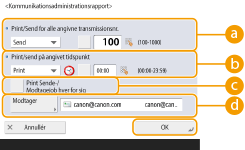
 <Print/Send for alle angivne transmissionsnr.>
<Print/Send for alle angivne transmissionsnr.>Markér denne indstilling for at printe/sende en rapport, når det angivne antal kommunikationsresultater er nået. Angiv antallet af kommunikationsresultater med de numeriske taster.
 <Print/send på angivet tidspunkt>
<Print/send på angivet tidspunkt>Markér denne indstilling for at printe/sende en rapport på det angivne tidspunkt. Angiv tidspunktet ved hjælp af de numeriske taster.
 <Print Sende-/Modtagejob hver for sig>
<Print Sende-/Modtagejob hver for sig>Markér denne indstilling for at outputte separate rapporter for sende- og modtagejob.
 <Modtager>
<Modtager>Angiv destinationen.

Tryk på <Modtager>  <Til Fjernadressebog> for at angive modtageren til de modtagere, der er registreret i fjernadressebogen.
<Til Fjernadressebog> for at angive modtageren til de modtagere, der er registreret i fjernadressebogen.
 <Til Fjernadressebog> for at angive modtageren til de modtagere, der er registreret i fjernadressebogen.
<Til Fjernadressebog> for at angive modtageren til de modtagere, der er registreret i fjernadressebogen. |
Du kan ikke konfigurere indstillingerne for kommunikationsadministrationsrapporten, når <Vis Joblog> i <Enhedsindstillinger> er indstillet til <Fra>. Hvis du ændrer <Vis Joblog> i <Enhedsindstillinger> fra <Fra> til <Til>, <Print/Send for alle angivne transmissionsnr.> og <Print/send på angivet tidspunkt> kommunikationsadministrationsrapporten endvidere automatisk til <Fra>. <Vis Joblog> |
 |
For dokumenter, du sendte med e-mail, indikerer rapporten senderesultaterne mellem maskinen og e-mailserveren, ikke mellem maskinen og modtageren. Du kan manuelt printe en kommunikationsadministrationsrapport fra en liste i brugshistorikken. Ved indstilling af printning af en rapport på et angivet tidspunkt Hvis en rapport er indstillet til at blive printet på et angivet tidspunkt, printes de seneste 100 resultater, startende med de nyeste resultater. Hvis antallet er større end 100, printes de ældre resultater ikke. Når du indstiller maskinen for at sende rapporten som en CSV-fil på et angivet tidspunkt De 2.000 seneste resultater eksporteres til en CSV-fil, der sendes på det angivne tidspunkt. Hvis antallet af resultater overstiger 2.000 på det angivne tidspunkt for afsendelse af filen, eksporteres ældre resultater ikke. |
Afsendelsesresultatrapport
Du kan konfigurere maskinen til automatisk at printe rapporten med senderesultater, inklusive sendte faxer, e-mails og I-faxer samt elementer gemt på filserveren. Du kan også konfigurere indstillingen til kun at printe rapporten, hvis der opstår en fejl. Du skal logge ind med administratorrettigheder for at printe denne rapport.
 (Indstill./Registrer)
(Indstill./Registrer)  <Funktionsindstillinger>
<Funktionsindstillinger>  <Send>
<Send>  <Fællesindstillinger>
<Fællesindstillinger>  <TX-resultatrapport>
<TX-resultatrapport>  Indstil rapporten
Indstil rapporten  <OK>
<OK> |
Selvom du indstiller <Rapport med afsendt billede> til <Til>, vises det afsendte dokument ikke i rapporten i følgende tilfælde. Når der sendes en krypteret PDF Hvis <Fax TX-resultatrapport> er indstillet til <Kun ved fejl> eller <Til>, sendes en faxsenderapport sammen med afsenderapporten. For dokumenter, du sendte med e-mail, indikerer rapporten senderesultaterne mellem maskinen og e-mailserveren, ikke mellem maskinen og modtageren. Sendejob, der stammer fra faxdriveren, udelades fra denne rapport. Hvis unødvendige striber eller skygger vises rundt om det afsendte dokument, skal du bruge <Originalkantsletning>. Sletning af mørke kanter ved scanning (Kantsletning) Afsendelsesrapportten omfatter resultaterne af videresendelsen ud over resultaterne af afsendelsen. |
Faxaktivitetsrapport
Du kan konfigurere maskinen til automatisk at printe en rapport ved faxaafsendelse og -modtagelse eller sende den som en CSV-fil til modtagere, der er registreret i adressebogen, når det angivne antal afsendte eller modtagne faxer er nået. Du kan også konfigurere maskinen til at printe rapporten eller sende den som en CSV-fil på et angivet tidspunkt.
1
Tryk på  (Indstill./Registrer).
(Indstill./Registrer).
 (Indstill./Registrer).
(Indstill./Registrer).2
Tryk på <Funktionsindstillinger>  <Send>
<Send>  <Faxindstillinger>
<Faxindstillinger>  <Faxaktivitetsrapport>.
<Faxaktivitetsrapport>.
 <Send>
<Send>  <Faxindstillinger>
<Faxindstillinger>  <Faxaktivitetsrapport>.
<Faxaktivitetsrapport>.3
Konfigurér de nødvendige indstillinger, og tryk på <OK>.
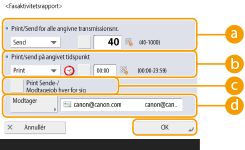
 <Print/Send for alle angivne transmissionsnr.>
<Print/Send for alle angivne transmissionsnr.>Markér denne indstilling for at printe/sende en rapport, når det angivne antal kommunikationsresultater er nået. Angiv antallet af kommunikationsresultater med de numeriske taster.
 <Print/send på angivet tidspunkt>
<Print/send på angivet tidspunkt>Markér denne indstilling for at printe/sende en rapport på det angivne tidspunkt. Angiv tidspunktet ved hjælp af de numeriske taster.
 <Print Sende-/Modtagejob hver for sig>
<Print Sende-/Modtagejob hver for sig>Markér denne indstilling for at outputte separate rapporter for sende- og modtagejob.
 <Modtager>
<Modtager>Angiv destinationen.

Tryk på <Modtager>  <Til Fjernadressebog> for at angive modtageren til de modtagere, der er registreret i fjernadressebogen.
<Til Fjernadressebog> for at angive modtageren til de modtagere, der er registreret i fjernadressebogen.
 <Til Fjernadressebog> for at angive modtageren til de modtagere, der er registreret i fjernadressebogen.
<Til Fjernadressebog> for at angive modtageren til de modtagere, der er registreret i fjernadressebogen. |
Du kan ikke konfigurere indstillingerne for faxaktivitetsrapporten, når <Vis Joblog> i <Enhedsindstillinger> er indstillet til <Fra>. Hvis du ændrer <Vis Joblog> i <Enhedsindstillinger> fra <Fra> til <Til>, <Print/Send for alle angivne transmissionsnr.> og <Print/send på angivet tidspunkt> faxaktivitetsrapporten endvidere automatisk til <Fra>. <Vis Joblog> |
 |
Du kan manuelt printe en faxaktivitetsrapport fra en liste i brugshistorikken. Faxsende/modtagelog Navnet på den eksterne part, der er registreret i adressebogen, printes, når der sendes til en modtager, der er valgt i adressebogen. Hvis du afsender ved at taste et nummer med taltasterne, printes det TSI (Transmitting Subscriber Identification), hvis det kunne hentes fra modtageren. Ved indstilling af printning af en rapport på et angivet tidspunkt Hvis en rapport er indstillet til at blive printet på et angivet tidspunkt, printes de seneste 40 resultater, startende med de nyeste resultater. Hvis antallet er større end 40, printes de ældre resultater ikke. Når du indstiller maskinen for at sende rapporten som en CSV-fil på et angivet tidspunkt De 2.000 seneste resultater eksporteres til en CSV-fil, der sendes på det angivne tidspunkt. Hvis antallet af resultater overstiger 2.000 på det angivne tidspunkt for afsendelse af filen, eksporteres ældre resultater ikke. |
Faxafsendelsesresultatrapport
Du kan konfigurere maskinen til automatisk at printe rapporten, hver gang der sendes en fax. Du kan også konfigurere indstillingen til kun at printe rapporten, hvis der opstår en fejl.
 (Indstill./Registrer)
(Indstill./Registrer)  <Funktionsindstillinger>
<Funktionsindstillinger>  <Send>
<Send>  <Faxindstillinger>
<Faxindstillinger>  <Fax TX-resultatrapport>
<Fax TX-resultatrapport>  Indstil rapporten
Indstil rapporten  <OK>
<OK> |
Der printes en multifaxsenderrapport, når <Fax TX-resultatrapport> er indstillet til <Til>, og der foretages rundsending. Selvom du indstiller <Rapport med afsendt billede> til <Til> i rapportindstillingerne, vises billedet af den sendte original ikke i en rapport, når der sendes en fax direkte til modtageren ved hjælp af direkte afsendelse (Tjek af forbindelsen til modtageren inden afsendelse (Direkte afsendelse)) eller manuel afsendelse (Afsendelse af faxer manuelt (Manuel afsendelse)). Hvis unødvendige striber eller skygger vises rundt om det afsendte dokument, skal du bruge <Originalkantsletning>. Sletning af mørke kanter ved scanning (Kantsletning) Hvis <TX-resultatrapport> er indstillet til <Kun ved fejl> eller <Til>, printes en afsendelsesresultatrapport med faxafsendelsesresultatrapporten. |
Faxmodtagelsesresultatrapport
Du kan indstille, at der automatisk printes en faxmodtagelsesresultatrapport, hver gang der modtages en fax. Du kan også indstille, at rapporten kun printes, hvis der opstår en fejl.
 (Indstill./Registrer)
(Indstill./Registrer)  <Funktionsindstillinger>
<Funktionsindstillinger>  <Modtag/videresend>
<Modtag/videresend>  <Faxindstillinger>
<Faxindstillinger>  <Fax RX-resultatrapport>
<Fax RX-resultatrapport>  Indstil rapporten
Indstil rapporten  <OK>
<OK>Fortrolig faxboks-modtagerapport
Du kan konfigurere maskinen til automatisk at printe rapporten, når en modtaget fax gemmes i den fortrolige faxboks. Du kan også konfigurere indstillingen, så rapporten ikke printes.
 (Indstill./Registrer)
(Indstill./Registrer)  <Funktionsindstillinger>
<Funktionsindstillinger>  <Modtag/videresend>
<Modtag/videresend>  <Faxindstillinger>
<Faxindstillinger>  <Fortrolig faxboks-modtagerapport>
<Fortrolig faxboks-modtagerapport>  Indstil rapporten
Indstil rapporten  <OK>
<OK> |
Selvom <Fra> er valgt i denne indstilling, også hvis Faxmodtagelsesresultatrapport er aktiveret, printes en rapport, når en fax gemmes i den fortrolige faxboks. |
Printerrapport
Du kan printe en rapport over printerfunktioner, som f.eks. skrifttypelisten og statussen.
 (Indstill./Registrer)
(Indstill./Registrer)  <Funktionsindstillinger>
<Funktionsindstillinger>  <Printer>
<Printer>  <Leveringsrapport>
<Leveringsrapport>  Vælg printerfunktionen
Vælg printerfunktionen  Følg skærmvejledningen for at vælge det element, der skal printes
Følg skærmvejledningen for at vælge det element, der skal printesPrintning af en liste over indstillinger
Informationer og indstillinger, der er registreret i maskinen, som f.eks. registrerede modtagere, sende-/modtageindstillinger, faxindstillinger, videresendelsesbetingelser mv., kan printes som en liste.
Adresselister
Du kan printe en liste over de modtagere, der er registreret i adressebogen eller på hurtigkaldstasterne.
 (Indstill./Registrer)
(Indstill./Registrer)  <Angiv modtager>
<Angiv modtager>  <Adresselister>
<Adresselister>  Vælg adressebogen eller hurtigkaldstasterne for at printe
Vælg adressebogen eller hurtigkaldstasterne for at printe  <Print liste>
<Print liste>  <Ja>
<Ja>Brugers sende/modtage-dataliste
Du kan printe en liste med de indstillinger, der er konfigureret for <Send> og <Modtag/videresend> under Indstillinger/Registrering.
 (Indstill./Registrer)
(Indstill./Registrer)  <Funktionsindstillinger>
<Funktionsindstillinger>  <Send> eller <Modtag/videresend>
<Send> eller <Modtag/videresend>  <Leveringsrapport>
<Leveringsrapport>  <Brugers sende/modtage-dataliste>
<Brugers sende/modtage-dataliste>  <Ja>
<Ja> |
Elementer, der er blevet ændret i forhold til deres standardindstillinger, printes med en stjerne (*) ud for dem. |
Faxbrugers dataliste
Du kan printe en liste med de indstillinger, der er konfigureret for faxfunktionen, ved at bruge <Send> og <Modtag/videresend> under Indstillinger/Registrering.
 (Indstill./Registrer)
(Indstill./Registrer)  <Funktionsindstillinger>
<Funktionsindstillinger>  <Send> eller <Modtag/videresend>
<Send> eller <Modtag/videresend>  <Leveringsrapport>
<Leveringsrapport>  <Faxbrugers dataliste>
<Faxbrugers dataliste>  <Ja>
<Ja> |
Elementer, der er blevet ændret i forhold til deres standardindstillinger, printes med en stjerne (*) ud for dem. |
Indstillinger for videresendelse
Du kan printe en liste med de indstillinger, der er konfigureret for videresendelse af fax og I-fax, ved hjælp af <Modtag/videresend> under Indstillinger/Registrering. Du skal logge ind med administratorrettigheder for at printe denne liste.
 (Indstill./Registrer)
(Indstill./Registrer)  <Funktionsindstillinger>
<Funktionsindstillinger>  <Modtag/videresend>
<Modtag/videresend>  <Fællesindstillinger>
<Fællesindstillinger>  <Videresendelsesvalg>
<Videresendelsesvalg>  <Andre indstillinger>
<Andre indstillinger>  <Print liste>
<Print liste>  <Ja>
<Ja>Liste med netværksindstillinger
Du kan printe en liste med de indstillinger, der er konfigureret for <Netværk> i <Præferencer> under Indstillinger/Registrering.
 (Indstill./Registrer)
(Indstill./Registrer)  <Præferencer>
<Præferencer>  <Netværk>
<Netværk>  <Leveringsrapport>
<Leveringsrapport>  <Ja>
<Ja> |
Elementer, der er blevet ændret i forhold til deres standardindstillinger, printes med en stjerne (*) ud for dem. Følgende elementer genereres som standard automatisk ud fra maskinens entydige oplysninger, og når indstillingerne er initialiseret og har en stjerne (*) ud for dem. IPv4-værtsnavn IPv6-værtsnavn mDNS-navn (mDNS-indstill.) Aktuel overførselshastighed (Indstillinger for Ethernet-driver) |
Liste med systemoplysninger
Du kan udskrive en rapport indeholdende information om applikationerne og nogle af systemapplikationerne, der er installeret på maskinen. Du skal logge ind med administratorrettigheder for at printe denne liste.
 (Indstill./Registrer)
(Indstill./Registrer)  <Enhedsindstillinger>
<Enhedsindstillinger>  <Licens/andet>
<Licens/andet>  <MEAP-indstillinger>
<MEAP-indstillinger>  <Print systeminformationer>
<Print systeminformationer>  <Ja>
<Ja>Liste med LDAP-serverregistrering
Du kan printe en liste med de LDAP-serverindstillinger, der er registreret i maskinen. Du skal logge ind med administratorrettigheder for at printe denne liste.
 (Indstill./Registrer)
(Indstill./Registrer)  <Angiv modtager>
<Angiv modtager>  <Registrér LDAP-server>
<Registrér LDAP-server>  <Print liste>
<Print liste>  <Ja>
<Ja>Liste over IPSec-politikker
Du kan printe en liste med de IPSec-politikindstillinger, der er registreret i maskinen. Du skal logge ind med administratorrettigheder for at printe denne liste.
 (Indstill./Registrer)
(Indstill./Registrer)  <Præferencer>
<Præferencer>  <Netværk>
<Netværk>  <TCP/IP-indstillinger>
<TCP/IP-indstillinger>  <Indstillinger for IPSec>
<Indstillinger for IPSec>  <Print liste>
<Print liste>  <Ja>
<Ja> |
Lister kan kun printes, hvis A4- eller LTR-papir (almindeligt, genbrugs, tyndt eller farvet) er lagt i en papirkilde, hvis indstillinger i <Andet> i <Automatisk valg af papirkilde> i <Funktionsindstillinger> (Indstillinger/register) er indstillet til <Til>. Men hvis <Overvej papirtype> for <Kopi> er indstillet til <Til> i <Automatisk valg af papirkilde>, kan du ikke udskrive fra en papirkilde med farvepapir angivet. |
Printning af rapporter med brugsstatus for forbrugsstoffer
Du kan printe rapporter for status på forbrugsstofferne og brugsstatus for tonerpatroner.
Statusrapport for forbrugsstoffer
Du kan tjekke rapporter for status på forbrugsstoffer i maskinen.
 (Indstill./Registrer)
(Indstill./Registrer)  <Justering/Vedligeholdelse>
<Justering/Vedligeholdelse>  <Lav rapport over forbrugsstoffer>
<Lav rapport over forbrugsstoffer>  <Rapport over forbrug>
<Rapport over forbrug>  <Ja>
<Ja>Tonerpatronlograpport
Du kan tjekke rapporter for brugsstatus for tonerpatroner.
 (Indstill./Registrer)
(Indstill./Registrer)  <Justering/Vedligeholdelse>
<Justering/Vedligeholdelse>  <Lav rapport over forbrugsstoffer>
<Lav rapport over forbrugsstoffer>  <Lograpport for tonerpatron>
<Lograpport for tonerpatron>  <Ja>
<Ja>